在选择或使用笔记本电脑时,了解其显卡配置对于判断设备是否能满足特定需求(如游戏、图形设计等)至关重要。不同的显卡性能差异很大,从集成显卡到高性能独立显卡,每种类型都有其适用场景。本指南将帮助您轻松识别并理解您的笔记本所配备的显卡信息。

一、通过系统信息工具查询
Windows操作系统自带了一个名为“dxdiag”的诊断工具,它可以帮助用户获取关于电脑硬件包括显卡在内的详细信息。这种方法适合所有级别的用户,操作简单直接。
按下键盘上的Win + R键打开运行对话框。
在输入框内键入dxdiag并按回车键或点击确定按钮来启动DirectX诊断工具。
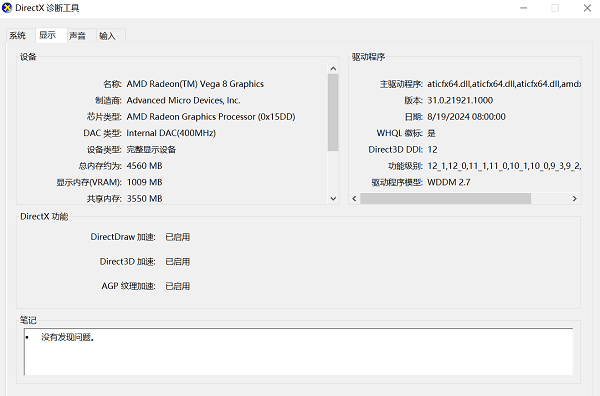
当程序加载完毕后,请切换到“显示”标签页(如果您有多张显卡,则可能需要分别查看)。
在这里您可以找到当前使用的显卡型号、驱动版本以及其他相关信息如内存大小等。
二、利用设备管理器查看
设备管理器是Windows中另一个非常有用的内置工具,它可以用来管理和更新系统中的硬件设备。通过这个工具也可以快速定位到显卡相关的信息。
打开电脑的“设备管理器”,展开“显示适配器”类别。
展开后可以看到列出的一个或者多个条目,这代表电脑上安装的所有显卡。
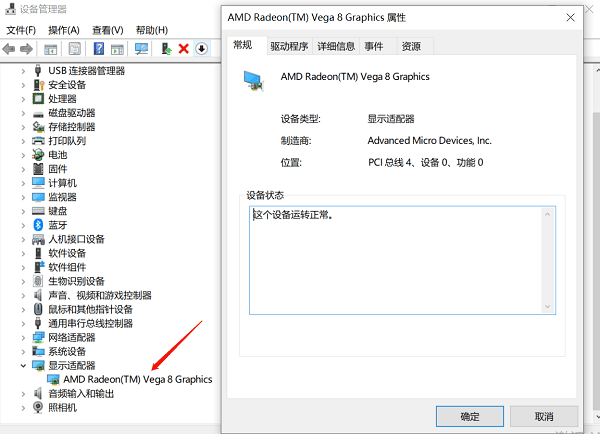
右键点击需要了解更多详情的显卡名称,选择“属性”。
在新打开的属性窗口中,“常规”选项卡会显示该显卡的基本信息。如果想看更详细的参数,则可以尝试切换到其他选项卡比如“驱动程序”。
三、使用驱动人生查看
对于那些希望获得更加详尽数据的高级用户而言,下载并使用专门针对电脑硬件设计的驱动人生将会是一个不错的选择。这款工具能够显示出包括但不限于GPU核心频率、温度、风扇速度等一系列技术指标。

访问驱动人生官方网站下载最新版本的安装程序,安装并启动驱动人生。
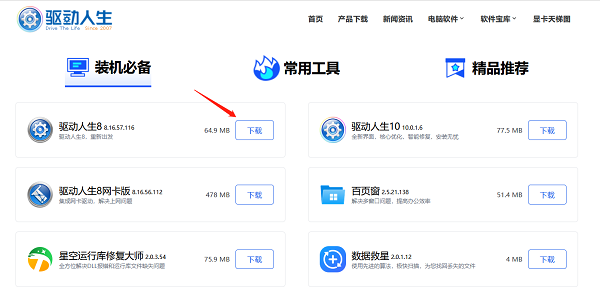
进入硬件信息界面,可以查看到关于电脑各个硬件设备的具体信息。
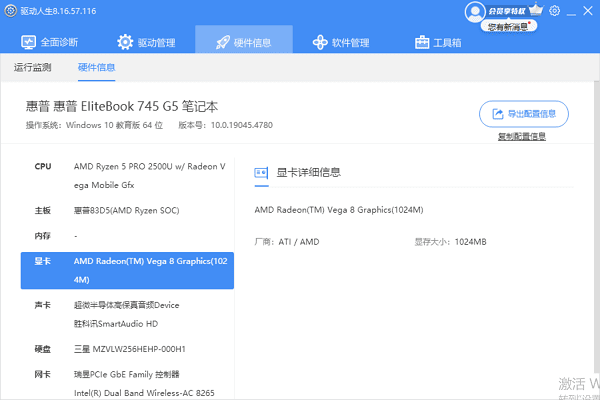
此外,您也可以在右下角实时监控硬件温度及内存占用情况。
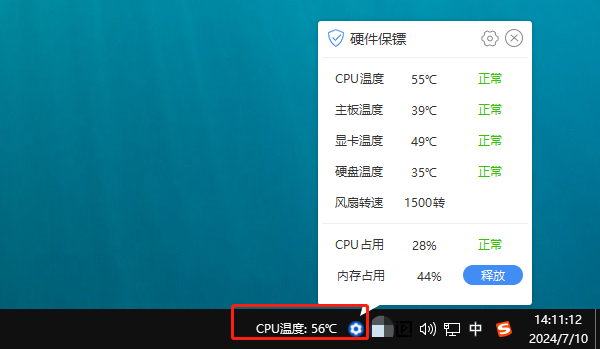
四、保持显卡驱动程序更新
为了确保您的显卡始终以最优性能运行,及时更新显卡驱动程序是非常关键的。因为过时的驱动可能会导致兼容性问题甚至影响稳定性。

进入驱动人生的驱动管理界面,点击“立即扫描”,让程序自动查找您的系统中存在的过时或缺失的驱动程序,包括显卡驱动。
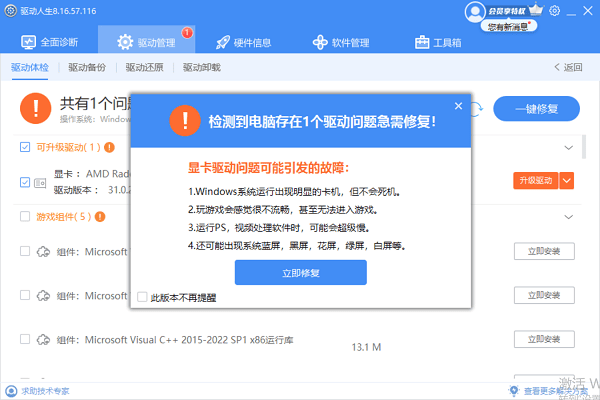
选择要更新的驱动程序,点击“升级驱动”,软件将自动下载并安装最适合您硬件的新版驱动。
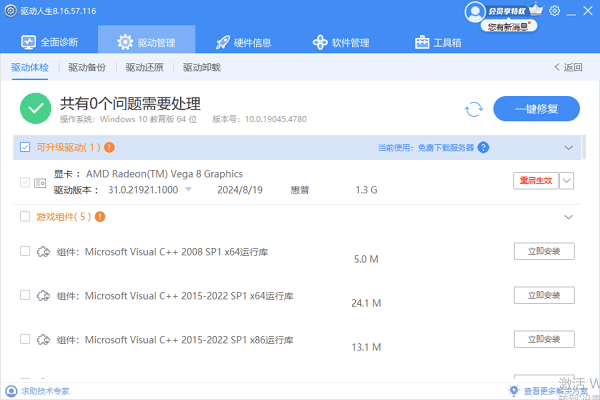
更新完成后点击重启生效,以使新的驱动程序正常加载。
以上就是笔记本查看显卡配置的方法步骤。希望对大家有所帮助。如果遇到网卡、显卡、蓝牙、声卡等驱动的相关问题都可以下载“驱动人生”进行检测修复,同时驱动人生支持驱动下载、驱动安装、驱动备份等等,可以灵活的安装驱动。


